Ordenes de pago
De T3Wiki
(Diferencias entre revisiones)
(→Ordenes de pago (otros pagos)) |
(→Ordenes de pago (otros pagos)) |
||
| Línea 43: | Línea 43: | ||
#Luego seleccione la opción del menú ''Orden de pagos [Otros pagos]''.<br><br>[[Archivo:CXP_otros_pagos.png|border]]<br><br> | #Luego seleccione la opción del menú ''Orden de pagos [Otros pagos]''.<br><br>[[Archivo:CXP_otros_pagos.png|border]]<br><br> | ||
#Se abre la ventana de ''Orden de pago''. | #Se abre la ventana de ''Orden de pago''. | ||
| - | #Seleccione la pestaña ''Otros pagos''. | + | #Seleccione la pestaña ''Otros pagos''. <br><br>[[Archivo:CXP_otros_pagos_pestana.png|border]]<br><br> |
#Haga clic en el botón ''Nuevo''. | #Haga clic en el botón ''Nuevo''. | ||
#Despliegue el cuadro de lista ''Banco''. | #Despliegue el cuadro de lista ''Banco''. | ||
Revisión de 09:17 21 abr 2010
|
Solicitud
Existen dos casos diferentes para la solicitud de ordenes de pago. Para realizar la solicitud, siga uno de los procedimientos que se especifican a continuación.
Ordenes de pago por compra de materia prima o servicios
- Ingrese a T3Win como Analista Contable.
- Seleccione la opción Cuentas por pagar del menú principal Ctas por pagar. Se abre la ventana de Cuentas por pagar.
- Seleccione el proveedor
- Haga doble clic en el proveedor seleccionado o realice la búsqueda de la siguiente manera
- Despliegue el cuadro de lista Tipo.
- Seleccione el Tipo de la lista.
- Despliegue el cuadro de lista Categoría.
- Seleccione la categoría de la lista.
- Despliegue el cuadro de lista Proveedor.
- Seleccione el proveedor de la lista.
- Haga clic en el botón Consultar
- Se abre la pantalla de mantenimiento de detalles.
- Seleccione la factura.
- Haga doble clic en la factura seleccionada
- Haga clic en el botón solicitar Pago...
- Se abre la ventana Orden de pago.
- Seleccione el tipo de pago, Total o parcial.
- Seleccione la forma de pago, Transferencia o cheque.
- Despliegue el cuadro de lista Banco.
- Seleccione el banco dela lista.
- Despliegue el cuadro de lista Cuenta.
- Seleccione la cuenta de la lista.
- Haga clic en el botón visualizar comprobante.
- Revise el comprobante.
- Haga clic en el botón Guardar.
- Ingrese la clave de usuario.
- Haga clic en el botón Aceptar.
- Se abre el mensaje de información "Se guardó correctamente el comprobante".
- Haga clic en el botón Aceptar.
- La orden de pago ha sido generada.
Ordenes de pago (otros pagos)
Proceso de solicitud de orden de pago (otros pagos) en el sistema T3:
- Primero ingrese al sistema T3 como Analista Contable.
- Seleccione la opción del menú principal Ctas por pagar.
- Luego seleccione la opción del menú Orden de pagos [Otros pagos].
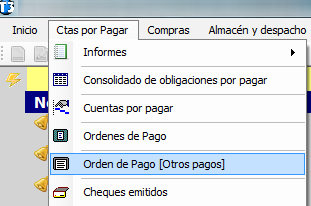
- Se abre la ventana de Orden de pago.
- Seleccione la pestaña Otros pagos.

- Haga clic en el botón Nuevo.
- Despliegue el cuadro de lista Banco.
- Seleccione el banco de la lista.
- Despliegue el cuadro de lista Cuenta.
- Seleccione la cuenta de la lista.
- Despliegue el cuadro de lista Tipo de otros pagos.
- Seleccione el tipo de pago de la lista.
- Haga clic en el botón Editar en Beneficiario
- Seleccione el cuadro de texto Beneficiario
- Ingrese el nombre del beneficiario.
- Seleccione el cuadro de texto Monto a pagar.
- Ingrese el monto a pagar.
- Ubíquese en el detalle del movimiento y presione Enter.
- Se despliega una segunda fila del movimiento de cuenta.
- Haga clic en el botón de consulta de cuenta al lado de la columna cuenta, para agregar la cuenta contable.
- Se abre la ventana cuenta.
- Seleccione y haga doble clic en la cuenta contable.
- Haga clic en el botón Guardar.
- Ingrese la clave de usuario.
- Haga clic en el botón Aceptar.
- Se abre el mensaje de información "La operación ha sido realizada correctamente, Comprobante: (número de comprobante)".
- La orden de pago ha sido generada.
